Ordnen Sie Abschnittsregisterkarten und Seitenregisterkarten in OneNote für Windows neu an
OneNote organisiert oder alphabetisiert Abschnitts- oder Seitenregisterkarten nicht automatisch. Sie können Ihre Notizbücher organisieren, indem Sie Ihre Abschnittsregisterkarten und Seitenregisterkarten so anordnen, wie es für Sie sinnvoll ist.
Abschnittsregisterkarten neu anordnen
Abschnittsregisterkarten verlaufen am oberen Rand Ihres Notizbuchs und sind eine großartige Möglichkeit, Ihre Inhalte nach Thema oder Themenbereich zu organisieren. Sie können die Reihenfolge der Abschnitte jederzeit ändern.
Ziehen Sie in der Reihe der Abschnitte oben auf der Seite einen Tab nach links oder rechts, bis er sich an der gewünschten Position befindet.
Ein kleiner Pfeil erscheint in den Zwischenräumen zwischen anderen Abschnitten, wenn Sie die Maus bewegen, damit Sie wissen, wo der Tab landet, wenn Sie die Maustaste loslassen.
Tipp: Wenn Sie einen Fehler machen, drücken Sie Strg+Z, um Ihre Änderungen rückgängig zu machen, und versuchen Sie es erneut.
Sie können neue Abschnitte hinzufügen und Abschnittsgruppen erstellen , um besser organisiert zu bleiben. Mit Abschnittsgruppen können Sie Abschnitte zu einer eigenen Gruppe zusammenfassen, sodass Sie in großen Notizbüchern einfacher durch die Abschnittsregisterkarten navigieren können.
Seitenregisterkarten neu anordnen
Seitenregister verlaufen an der Seite Ihres Notizbuchs und sind eine hilfreiche Möglichkeit, Inhalte in einem Abschnitt zu organisieren.
Ziehen Sie in der seitlichen Spalte mit den Seitenregistern ein Seitenregister nach oben oder unten, bis es sich an der gewünschten Position befindet.
Wenn Sie die Maus bewegen, erscheint in den Zwischenräumen zwischen anderen Seiten ein horizontaler Balken, damit Sie wissen, wo der Tab landet, wenn Sie die Maustaste loslassen.
Um Ihre Notizbücher weiter zu organisieren, können Sie weitere Seiten erstellen und eine Hierarchie einrichten, indem Sie Unterseiten erstellen .
Hinweis: Um eine Seiten- oder Abschnittsregisterkarte umzubenennen, klicken Sie mit der rechten Maustaste auf die Registerkarte und wählen Sie Umbenennen .
In Microsoft Office OneNote 2007 können Sie die Registerkarten, die Ihre Seiten, Abschnitte und Notizbücher darstellen, in beliebiger Reihenfolge organisieren und neu anordnen. Dies ist nützlich, wenn Sie gut organisierte Notizen pflegen möchten.
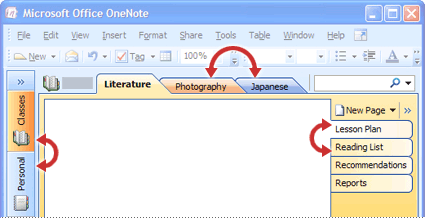
Was möchten Sie tun?
Seitenregisterkarten in einem Abschnitt neu anordnen
Ordnen Sie Seitenregisterkarten neu an, wenn Sie verwandte Notizen auf verschiedenen Seiten näher zusammenrücken oder Informationen in einer bestimmten Reihenfolge anordnen möchten, z. B. in chronologischer Reihenfolge.
Klicken Sie in der Liste der Seitenregisterkarten auf die Registerkarte, die Sie an eine andere Position verschieben möchten.
Ziehen Sie das Seitenregister in der Liste nach oben oder unten, bis ein kleines schwarzes Dreieck angezeigt wird.
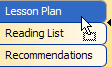
Ziehen Sie weiter, bis das Dreieck auf die Position zeigt, an die Sie den Seitentab verschieben möchten, und lassen Sie dann die Maustaste los.
Tipp: Wenn Sie mit dem Ziehen eines Seitenregisters beginnen und es sich anders überlegen, seine Position zu ändern, drücken Sie ESC, um den Vorgang abzubrechen. Wenn Sie einen Seitentab an eine neue Position gezogen haben und dann Ihre Meinung ändern, drücken Sie STRG+Z, um die Änderung rückgängig zu machen.
Abschnittsregisterkarten in einem Notizbuch neu anordnen
Ordnen Sie Abschnittsregisterkarten neu an, wenn Sie die Themen in Ihrem Notizbuch in einer bestimmten Reihenfolge anordnen möchten, z. B. in alphabetischer Reihenfolge.
Klicken Sie in der Liste der Abschnittsregisterkarten auf die Registerkarte, die Sie an eine andere Position verschieben möchten.
Ziehen Sie die Abschnittsregisterkarte nach links oder rechts, bis ein kleines schwarzes Dreieck angezeigt wird.
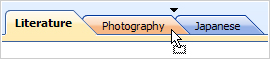
Ziehen Sie weiter, bis das Dreieck auf die Position zeigt, an die Sie den Seitentab verschieben möchten, und lassen Sie dann die Maustaste los.
Tipp: Wenn Sie mit dem Ziehen eines Abschnittsregisters beginnen und es sich anders überlegen, seine Position zu ändern, drücken Sie die ESC-Taste, um den Vorgang abzubrechen. Wenn Sie eine Abschnittsregisterkarte an eine neue Position gezogen haben und dann Ihre Meinung ändern, drücken Sie STRG+Z, um die Änderung rückgängig zu machen.
Ordnen Sie geöffnete Notizbücher in der Navigationsleiste neu an
Ordnen Sie Notizbücher in der Navigationsleiste neu an, um schneller auf die Notizbücher zuzugreifen, die Sie am häufigsten verwenden.
Klicken Sie in der Navigationsleiste auf das Notizbuch, das Sie an eine andere Position verschieben möchten.
Ziehen Sie das Notizbuchsymbol nach oben oder unten, bis eine horizontale Einfügemarke angezeigt wird.
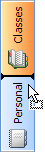
Ziehen Sie weiter, bis sich die Einfügemarke an der Position befindet, an die Sie den Seitentab verschieben möchten, und lassen Sie dann die Maustaste los.
Tipp: Wenn Sie mit dem Ziehen eines Notizbuchs beginnen und es sich anders überlegen, seine Position zu ändern, drücken Sie ESC, um den Vorgang abzubrechen. Wenn Sie das Ziehen eines Notizbuchs an eine neue Position auf der Navigationsleiste abgeschlossen haben und dann Ihre Meinung ändern, drücken Sie STRG+Z, um die Änderung rückgängig zu machen.
No comments:
Post a Comment